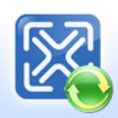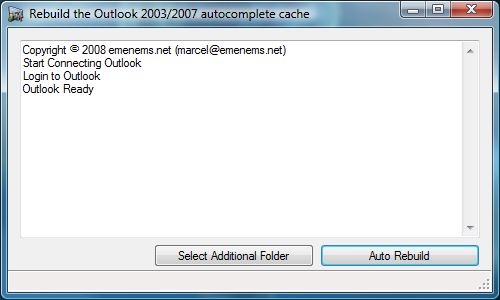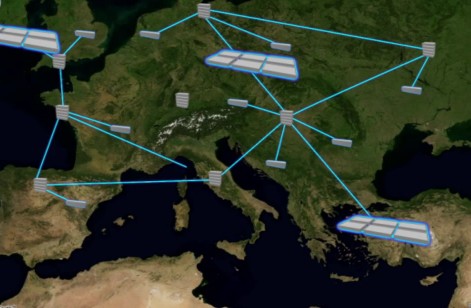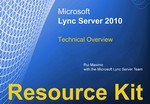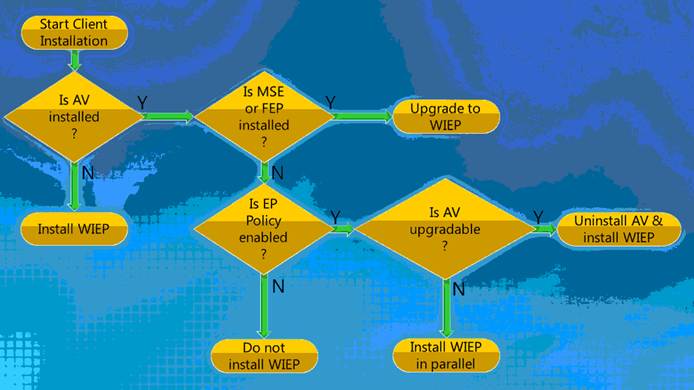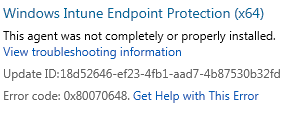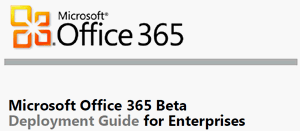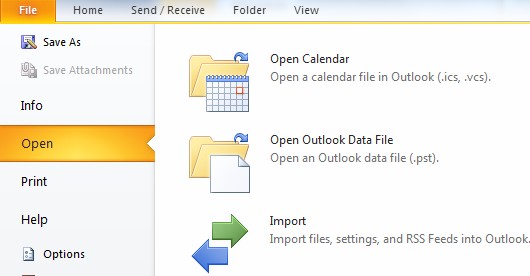A Microsoft egy blog bejegyzésben közölte, Október 17.-én lesz új Intune verzió.
A főbb újdonságok:
- Távoli szoftver telepítés: Kapunk 2 Gb tárhelyet és innen lehet telepíteni az .msi csomagokat vagy az olyan futtatható telepítőket, amelyek képesek automatikusan - silent módban - települni. A számítógép csoportokat kell majd úgy kialakítani, ami alapján a programokat telepíteni szeretnénk. Figyelni kell azért, hogy ezt mind a netről rántják le a kliensek...
- Távoli feladat futtatás: Itt pár nagyon egyszerű feladatot tudunk végrehajtani a gépen, mint az újraindítás vagy a vírus keresés. ( És ezzel be is zárult a kör )
- Szoftver licencek kezelése: Nem csak MS szoftverek
- Bővített beszámolók: Pl. leltárlista memória méret alapján, csv exportálás
- Hibajelentések testreszabása: Pl. megadhatjuk, hány % diszk területnél riasszon
- Csak olvasási joggal rendelkjező rendszergazdák
- Előretelepítési lehetőség: Fel lehet tenni az intune-t a gép telepítésekor és csak később kapcsolódik a szerverekhez az interneten. Tehát pl. imageléskor is felkerülhet.
- Magyar nyelvi támogatás. (Több más új nyelvet is támogat, de nekünk ez a lényeg )
- Jobbgombos menük, új renszer állapot kijelzés, drag&drop-al áthelyezhető gépek, egyedi nézetek (pl. látszódjon a gépnév mellett a processzor típusa), ha több céget kezelünk - lehet rendezni a cégeket a hibák prioritása szerint